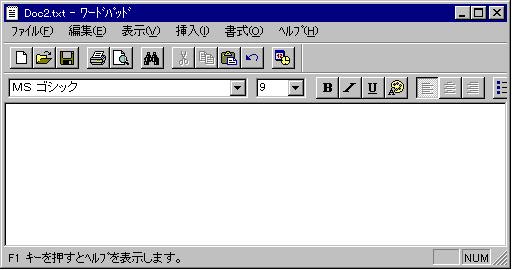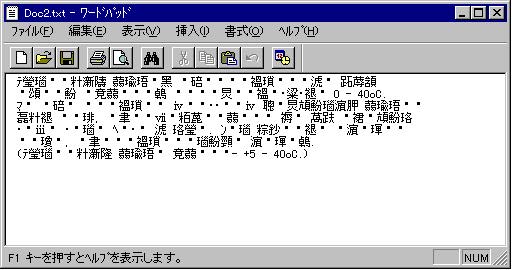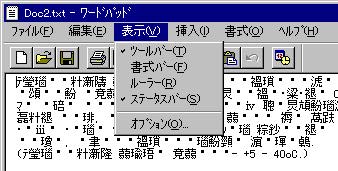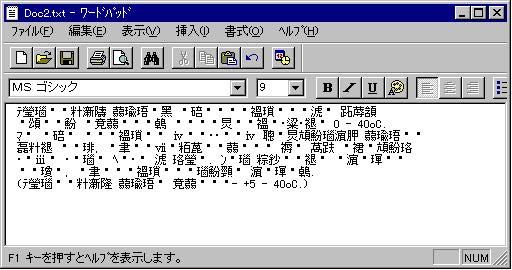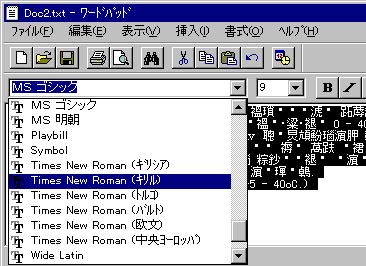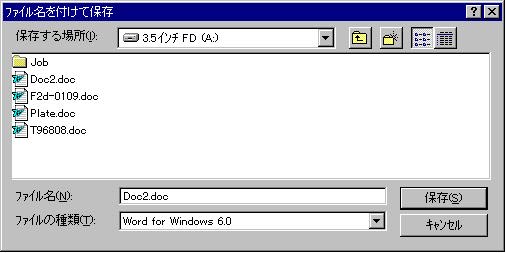Windowsロシア語テキストファイルを日本語Windows95で参照する方法(その1)
--- Windows95 旧バージョンの場合 ---
先ず、Windows95付属のワードパッドを起動します。

図1 ワードパッドの選択
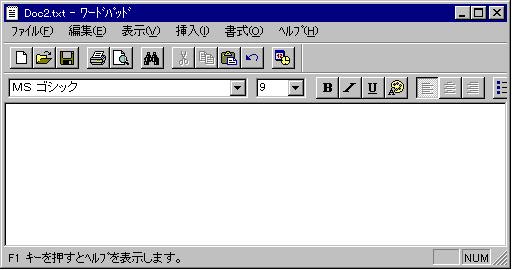
図1a ワードパッド
「ファイル」メニューの「開く」を選択し、ファイル選択ウィンドウで「ファイルの種類」を「すべてのファイル」に設定してテキストファイルを読み込みます。

図2 ファイルの読み込み
この状態ではロシア語は正しく表示されず文字化けしています。また、フォントを指定したくてもワードパッドはこの文章がテキストファイルだと解釈しているので書式バーが表示されていません。
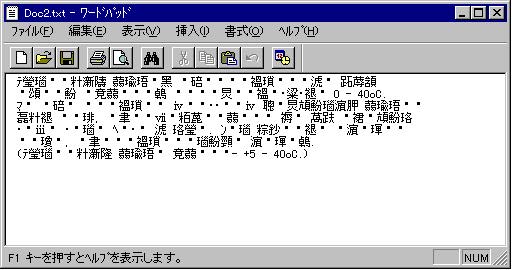
図3 読み込まれたテキストファイル
ここで「表示」メニューの「書式バー」を選択してこの項目をONにします。
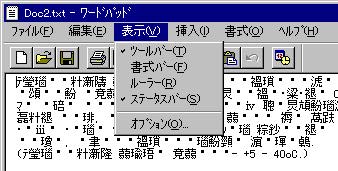
図4 「書式バー」の選択
すると画面上に「書式バー」が表示され、フォントの設定が可能となります。
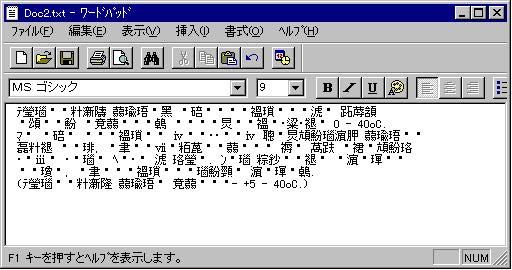
図5 「書式バー」の表示
「編集」メニューの「すべて選択」を実行し、フォントを”Times New Roman
(キリル)”に指定すればロシア語が表示されます。
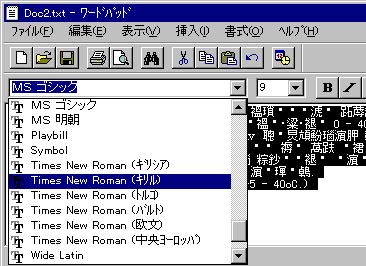
図6 キリール文字フォントの指定

図7 ロシア語の表示
この文書を保存しようとすると次のようなダイアログが表示されます。

図8 文書保存形式の確認ダイアログ
キリール文字の書式情報を保存したい場合にはWord6.0文書またはリッチテキスト文書で保存してください。そのときの拡張子はWord6.0文書の場合は.doc、リッチテキスト文書の場合は.rtfとしてください。
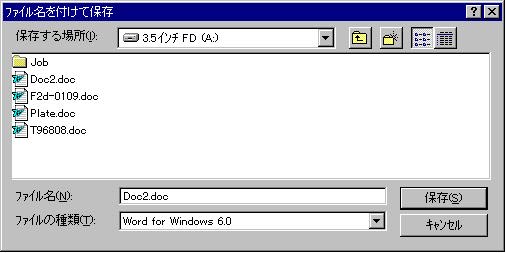
図9 文書保存ダイアログ
保存されたファイルをWordで参照してみるとロシア語が正しく表示されています。
フォントは ”Times New Roman Cyr”の指定になっています。
このページの内容に関して御意見、ご質問があればメールください。
○ パソコンでロシア語を使うためのページに戻ります。
○ ロシアのソフトウエアのホームページに戻ります。
○ テクノウエアのホームページに戻ります。
○ 目次に移行します。
TechnoWare Co., Ltd.Mail:info@russian.jp